タイトルは疑問が湧いて、なぜ私はそれをしたいのか?ハードウェアの世界に戻ってこのことについての哲学にあります。
あなたはその時点で、コンプレッサーやリバーブを通して歌手や楽器を録音している場合それはあなたのオーディオファイルの非リムーバブルの一部です。ていることは良いことか悪いことなのでしょうか?ビューの状況やあなたのポイントに依存しています。あなたが複数の部分を記録して、単に十分な目的のハードウェアのを持っていない場合は明らかに、あなたはこれを実行する必要があります。戻って彼らの初期の頃、ビートルズの録音機やテープマシンが限られていたので、彼らは、アルテックやフェアチャイルド通常、コンプレッサーを実質的にすべてを記録し、私はそれがその歴史はすでに結果がかなりあったことを決定したと言って公正であると考え良い。
それは私が非常に異なる理念を持つ2つのエンジニアで動作するために使用される、と述べた。エンジニアのナンバーワンは私に言われて、私は音が私の特定のコンプレッサーを介して記録がどんなものかよく知っていると私だけでなく、結果として音と一緒に暮らすに喜んで、私はそのサウンドが欲しい。
私に言うために使用されるエンジニアの数2、それはそれを行うには単に間違っている。ちょうど良い性能をきれいに信号を記録し、事実の後にすべての処理を行う。
私はそれをやっていないビートルズとどのように良い、それが聞こえたような例を指摘したとき、彼はまだアプローチは欠陥があった維持しています。私は何について言っている場合、歌手のレベルが矛盾しているとマイクのテクニックは、彼が優れた歌手で動作し、答えることが欠けている。場合
コースは、異なる人々のために別のストロークなどの馬しかし、我々は、なぜ私はFXを印刷したいので、ここでソフトウェアについて話している? CPUの節約、時間の節約に、時にはあなたがちょうどあなたが最終的な結果であることを介して監視している音が必要であることを知っている事実。
ですから、どのように我々はこれを行うのですか?我々はオーディオ·チャンネル·ストリップでFXを挿入した場合、すべての後、我々はそれらを介して録音が聞こえますが、それは記録の一部にはなりません。答えは、入力チャンネル·ストリップです。我々はいくつかを作成する必要があります。
シンプルでしょ?我々は、すべてそれは私がやっているように、単にトラックリストの上部にある新しいトラックの記号をクリックして、Logic Proの9の環境に入ることなく、チャンネルストリップを作成することが可能です知っています。あなたは、PIC 1の結果を見ることができます。
うーん、私は、入力チャンネルストリップを作成するためのそこにオプションが表示されていないも、私はミキサーで行う方法を参照してください。おっと、私はすべての後に恐ろしい環境に入る必要があります。
環境のレイヤを作成するステップ1
環境ウィンドウを開くには、Command-8キーを押します 。あなたが写真2で見るように、新しいプロジェクトで、それは、ミキサーのレイヤーに表示されます。自分で作成したテンプレートでは、異なる層に開くことができます。いずれにせよ、私はそれは、プロジェクトからプロジェクトへインポート可能になりますように、これらのチャンネルストリップのために特別に環境のレイヤーを作成することをお勧めするつもりです。
写真1。これらのチャンネルストリップの環境レイヤーを作成します。
あなたはレイヤー名を参照してください。長方形で、マウスを押しながらレイヤーを作成し移動して、それが(名前なし)という名前のレイヤーを作成します。フォトギャラリー3と4を参照してください。
写真3。層への移動。
写真4。層への移動。
それをあなたに適切と思われる何かの名前を変更します。私の非常に創造的な心の見事なディスプレイで、私はそれをpicの入力と名付けています。 5。
写真5。層は、 "入力"という名前が付いています。
ステップ2は、入力チャンネルストリップを作成する
[新規作成]メニューの下に、 チャンネル·ストリップに移動します
写真7。チャンネルストリップを移動する
貸し付けは、あなたが3つを作成したいと仮定します。明らかに、単純に三回プロセスを繰り返すことができ、ここで彼らは、PIC 8に示す。
写真8。 3つの追加チャンネルストリップ。
彼らはすべての負の無限大のdBに設定されています。まだ選択されているすべての4つとは、単にそれらのいずれかをOption-クリックして、それらはすべて0.0デシベルに進みます。 PIC 9を参照してください。
PIC 9。レベルはリセットされました。
ステップ3は、所望の層への入力チャンネルストリップを移動する
これはちょろいです。あなたは、PIC 10で見ることができるように、まだ選択されているすべての4つで、Optionキーを押しながら、レイヤーの長方形で、我々はこれらとビンゴ用に作成したレイヤーに移動し、それらが所望の層に移動されます。
PIC 10。チャンネルストリップは、新規レイヤーに移動されました。
ステップ4 FXプラグインの追加と所望の入力割り当てでオーディオトラックを作成する
今それは単にあなたが入力チャンネル·ストリップにトラックの音の一部としてで記録したいプラグインを割り当てる問題である。
PIC 11。プラグインのチャンネルストリップに挿入されます。
あなたも将来のプロジェクトでこれらの設定が可能な場合がありますと仮定すると、それは入力のチャンネルストリップ設定としてそれらを保存するには、素晴らしいアイデアです。単に私がピック13でやって見ることができるように、入力チャンネルストリップの上部にある設定の上でマウスを押したまま、あなたは、PIC 12に見るように、のようにチャンネルストリップ設定を保存し、設定に名前を付けるに移動します。
PIC 12。 Savinsチャンネルストリップ設定。
PIC 13。チャンネルストリップ設定を命名。
今残るのは適切な入力の割り当てに割り当てられたオーディオトラックを作成することです。あなたはApogeeのDuetを持っている場合は、心に留めておいて、あなたのオーディオ·インターフェースとして、多くの入力が物理的に持つようにのみ割り当てることができるようになるので、例えば、2つは同時にに記録することができます最大になります。これらの4つに録音が同時に結構ですので、私は8入力のオーディオインターフェイスを持っています。
ピック14で、私はトラックリストの上部にあると表示されるダイアログボックスで記号をクリックして、私は、入力モニタリングが私のレベルを設定する有効にすると、上の入力1から昇順の入力を持つ4つのオーディオトラックを作成するにはプロロジックを教えてください。
PIC 14。昇順で入力を持つオーディオトラックを作成します。
あなたは、PIC 15で見ることができるように、私は今行う必要があるすべてのレコードに移動し、録音用のトラックをアームで、私はすべての私と私の公演を印刷することができるプラグイン音の一環として、FXの選択肢、私はその後に許可バイパスあるいは単にチャンネルストリップ設定を追加することによって、私はいつも彼らに呼び出すことができることを知って、それらを削除します。
PIC 15。トラックは、武力と移動する準備が整いました。


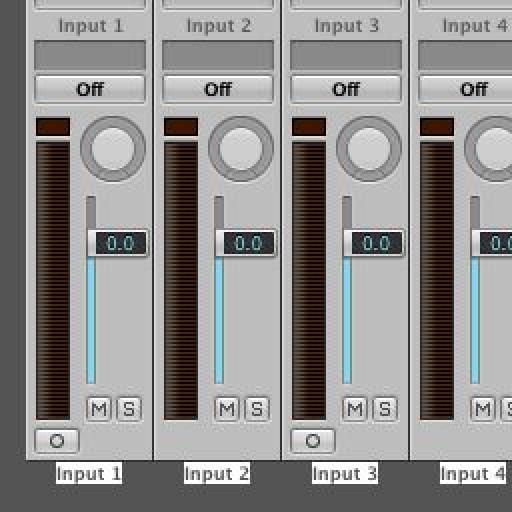
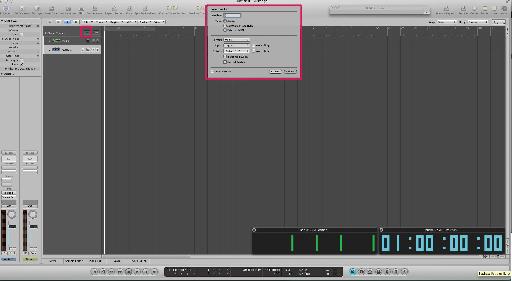
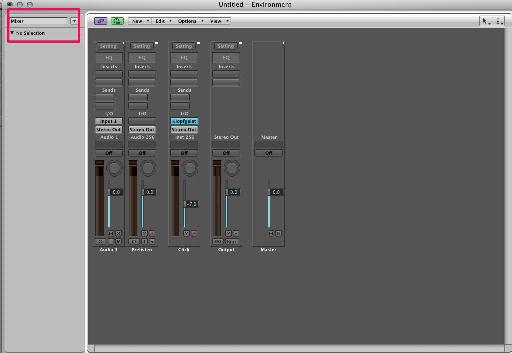
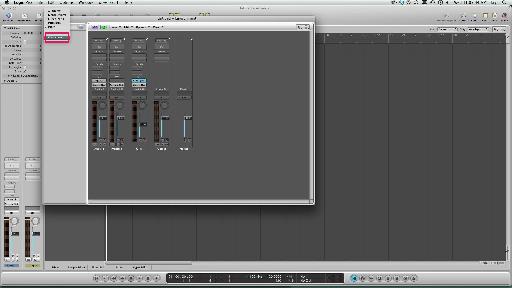
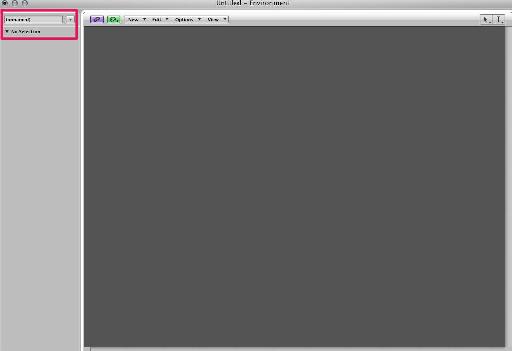
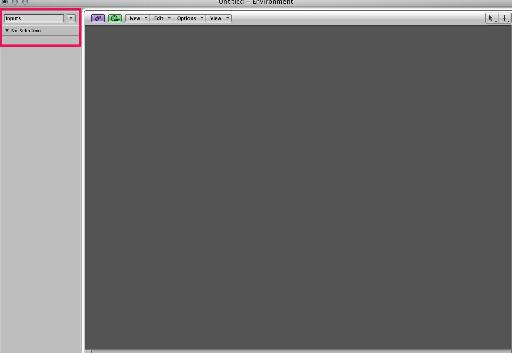
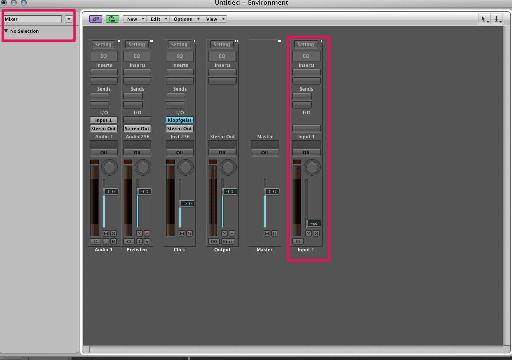
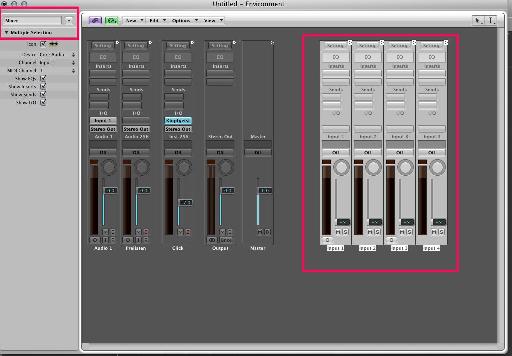
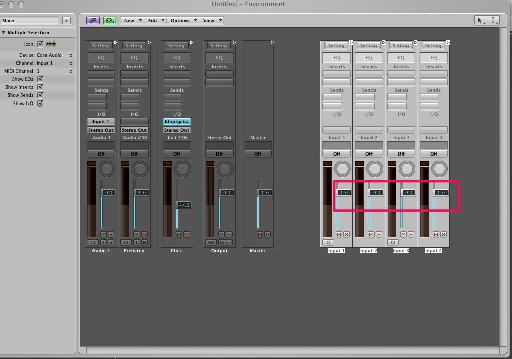
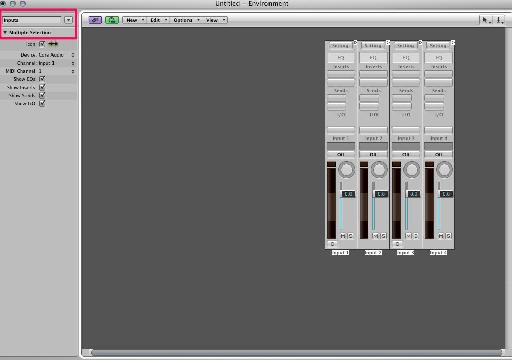
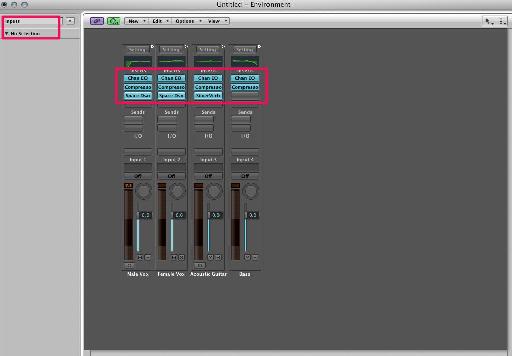
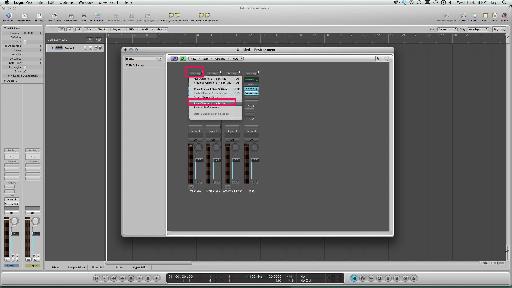
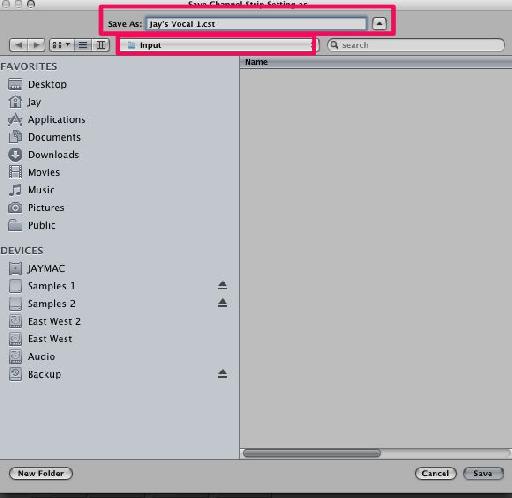



 © 2024 Ask.Audio
A NonLinear Educating Company
© 2024 Ask.Audio
A NonLinear Educating Company
Discussion
I don't know if I will ever use it, but I learned something more about Logic I didn't know before.
Thank you!
I almost went this route months ago, but then I read MPV's aux track/bussing technique in this article "Tracking with Dynamics Processors in Logic Pro" and have been using it every since.
It's much simpler and I don't have to enter, as Jay puts it, "the dreaded Environment". I will, however, follow Jay's instructions to give this a try.
Want to join the discussion?
Create an account or login to get started!